ChatGPTで会議の議事録を自動作成してみた|3ステップで“書かない議事録”
1. はじめに:「議事録、書くのがつらい…」
会議が終わったあと、録音を聞き直しながらメモを清書――。
「時間がかかる」「内容が曖昧」「誰も読み返さない」。
そんな“議事録あるある”を解決する方法として、ChatGPT+音声文字起こしが注目されています。今回は、PC が苦手な方でもできる 3 ステップを実践し、実際にどこまでラクになるか試してみました。
2. 用意するもの
- スマホ or ノート PC
- 会議を録音できるアプリ(Zoom/Google Meet なら録画機能で OK)
- ChatGPT(無料プランで十分)
ポイント
- オンライン会議なら録画データを直接使える
- オフライン会議はスマホのボイスメモで録音しておく
3. 議事録づくり 3 ステップ
Step 1|音声を文字に起こす
- Google ドキュメントの音声入力を開き、録音ファイルを再生 → 自動で文字起こし
- 10 分の会議なら 10 分で完了。早送りすればさらに時短可能
Step 2|テキストを ChatGPT に貼り付ける
プロンプト例
以下の会議メモを箇条書きの議事録にまとめ、
①目的②決定事項③次のアクション
を出力してください→ ChatGPT が要点を整理し、見出しまで付けてくれる
Step 3|体裁を整えて共有
ChatGPT の出力をそのままコピーし、
- Google ドキュメント
- 社内チャット(Slack/Teams) に貼るだけ。所要時間わずか数分!
4. 実際にやってみた感想
| 項目 | 従来 | ChatGPT+音声入力 |
|---|---|---|
| 作業時間 (30分会議) | 約45分 | 約10分 |
| 抜け漏れ | 人による | ほぼゼロ※ |
| 読みやすさ | 個人差あり | 見出し付きで統一 |
※AI 要約を鵜呑みにせず、固有名詞や数値だけさっと確認すると安心。
いちばん驚いたのは 「議事録を書くストレスがほぼなくなる」こと。
処理中にコーヒーを淹れて戻ったら、すでに完成しているイメージです。
5. 失敗しないコツと注意点
- 雑音を減らす:マイクはできるだけ発言者に近づける
- 固有名詞の綴りチェック:社名・製品名は手直し必須
- 機密情報の扱い:公開モデルに貼り付けていい内容か確認を
6. まとめ:議事録係は「書く人」から「チェックする人」へ
ChatGPT と音声文字起こしを組み合わせれば、
「議事録を書く」→「AI がまとめた内容を 5 分で確認する」
というスタイルに変えられます。
まずは小規模ミーティングで試し、便利さを体感してみてください。
「議事録めんどう問題」から解放される第一歩になります!


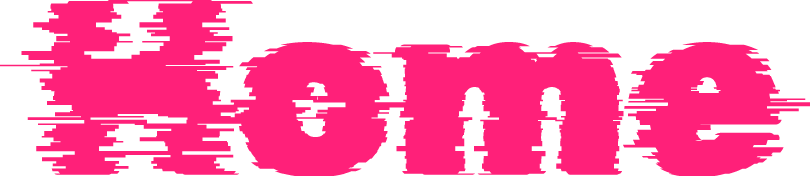 ホーム
ホーム
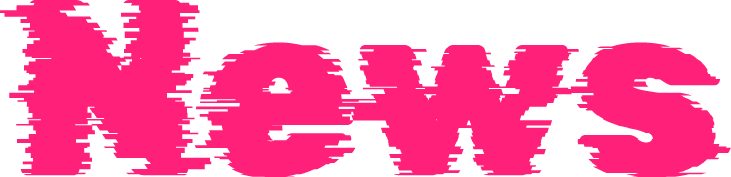 ニュース
ニュース
 サービス
サービス
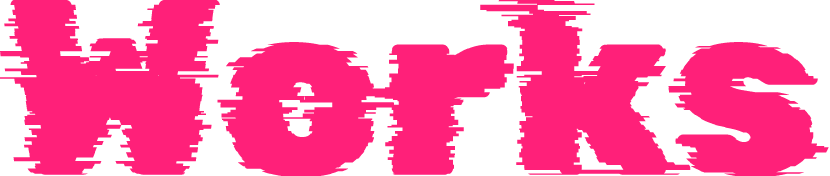 実績
実績
 企業情報
企業情報
 お問い合わせ
お問い合わせ
 メンバー
メンバー



